蝙蝠岛资源网 Design By www.hbtsch.com
最终效果


1、新建1024 * 768像素的文档,背景填充深蓝色,大致效果如下图。
<图1>
2、旗子大致分为两个大的部分来制作,先来制作旗面部分,大致要完成的效果如下图。

<图2>
3、新建一个组,在组里新建一个图层,用钢笔勾出旗面部分的选区,填充红色,大致效果如下图。
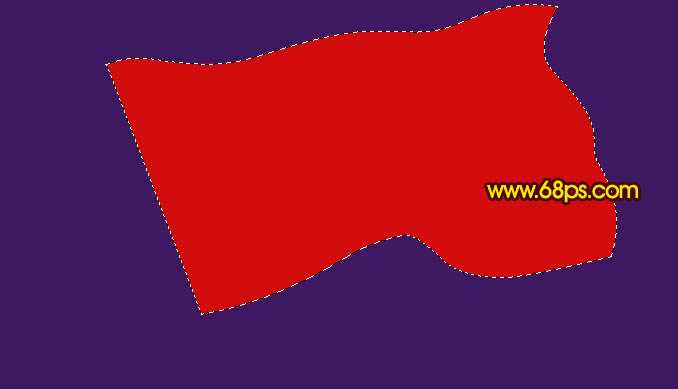
<图3>
4、新建一个图层,按Ctrl + Alt + G 创建剪切图层,然后用钢笔勾出下图所示的选区,按Ctrl + Alt + D 羽化25个像素后填充,橙红色,效果如下图。
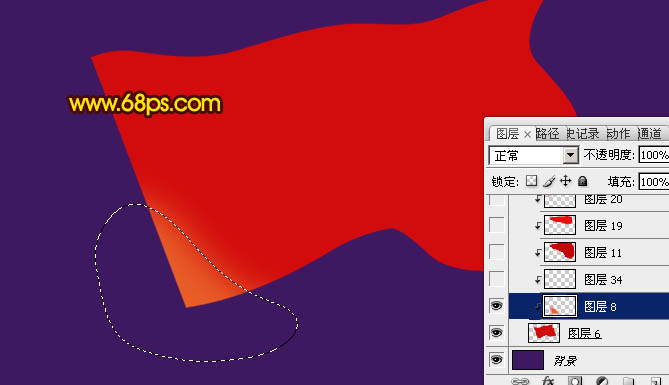
<图4>
5、新建一个剪切图层,用钢笔勾出下图所示的选区,羽化4个像素后填充稍亮的橙色,再适当降低图层不透明度,效果如下图。
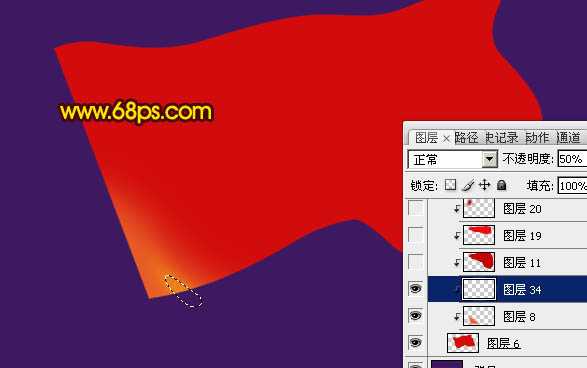
<图5>
6、新建一个剪切图层,用钢笔勾出下图所示的选区,填充稍暗的红色,效果如下图。
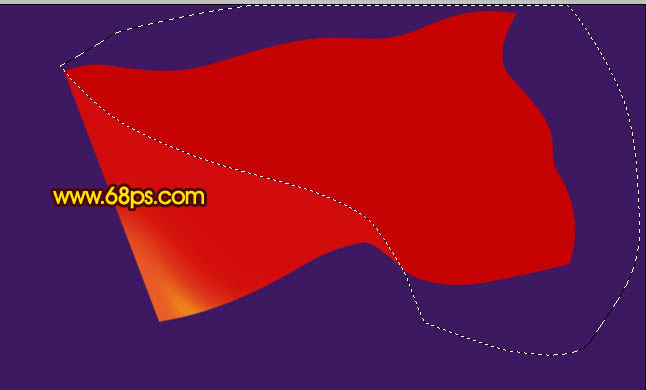
<图6>
7、新建一个剪切图层,用钢笔勾出下图所示的选区,羽化3个像素后填充红色,效果如下图。
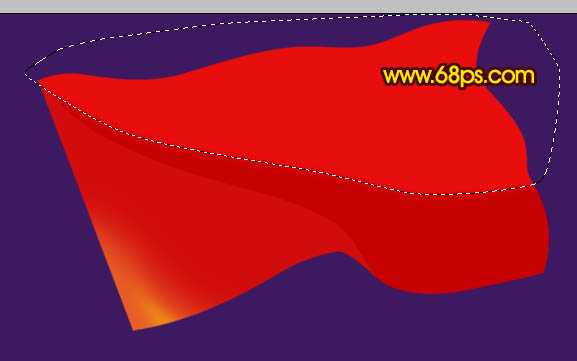
<图7>
8、同上新建一个剪切图层,用钢笔勾出左上角暗角部分的选区,羽化15个像素后填充暗红色,局部可以用加深工具稍微涂暗一点,大致效果如下图。
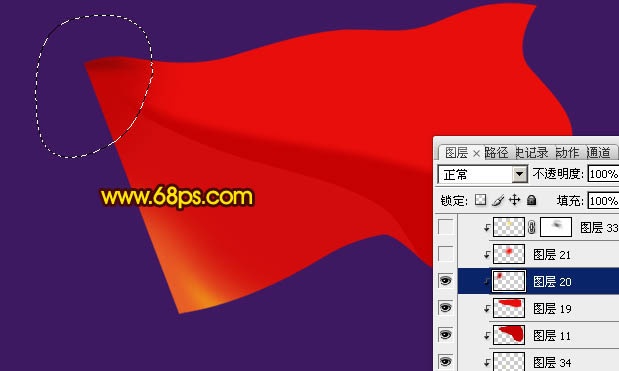
<图8>
9、新建一个剪切图层,用钢笔勾出中间高光部分的选区,羽化45个像素后填充鲜艳一点的红色,效果如下图。

<图9>
10、新建一个图层,再用钢笔勾出中间高光部分的选区,羽化25个像素后填充橙红色,效果如下图。

<图10>
11、同上的方法制作中间稍下部分的高光,局部需要用蒙版控制高光的范围,大致效果如下图。

<图11>
12、同上的方法制作右上角部分的暗部,注意过渡要自然。
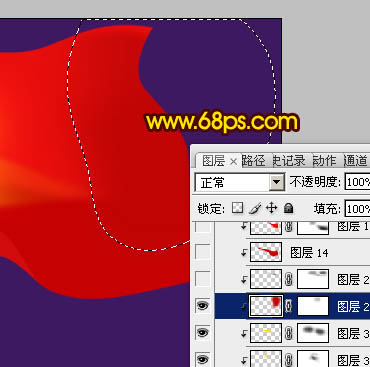
<图12>
13、再制作右上角褶皱部分的暗部,效果如下图。
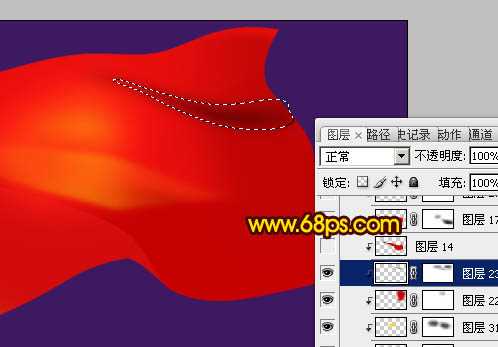
<图13>
上一页12 下一页 阅读全文


1、新建1024 * 768像素的文档,背景填充深蓝色,大致效果如下图。
<图1>
2、旗子大致分为两个大的部分来制作,先来制作旗面部分,大致要完成的效果如下图。

<图2>
3、新建一个组,在组里新建一个图层,用钢笔勾出旗面部分的选区,填充红色,大致效果如下图。
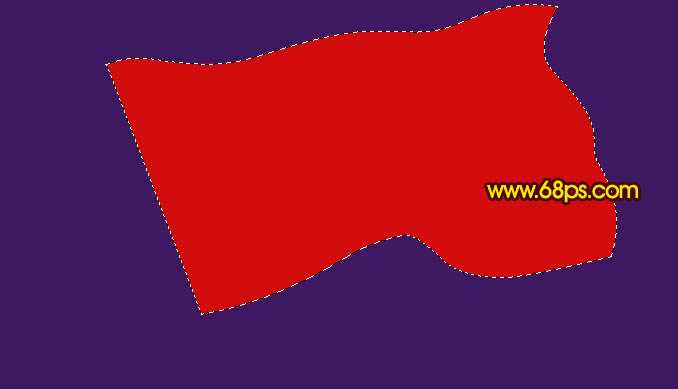
<图3>
4、新建一个图层,按Ctrl + Alt + G 创建剪切图层,然后用钢笔勾出下图所示的选区,按Ctrl + Alt + D 羽化25个像素后填充,橙红色,效果如下图。
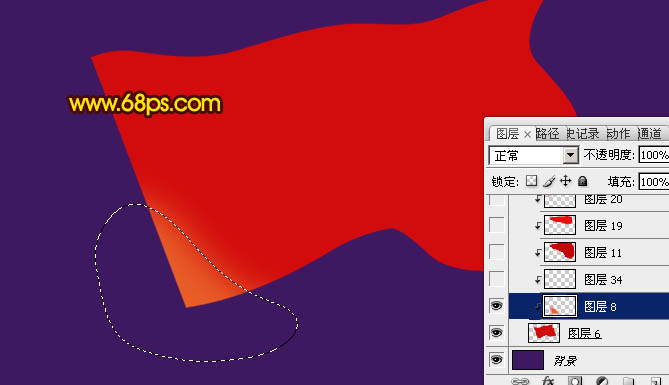
<图4>
5、新建一个剪切图层,用钢笔勾出下图所示的选区,羽化4个像素后填充稍亮的橙色,再适当降低图层不透明度,效果如下图。
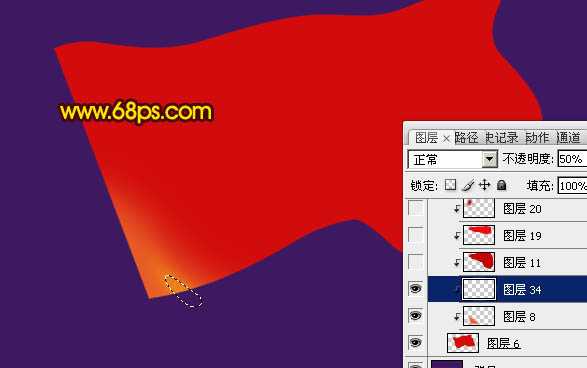
<图5>
6、新建一个剪切图层,用钢笔勾出下图所示的选区,填充稍暗的红色,效果如下图。
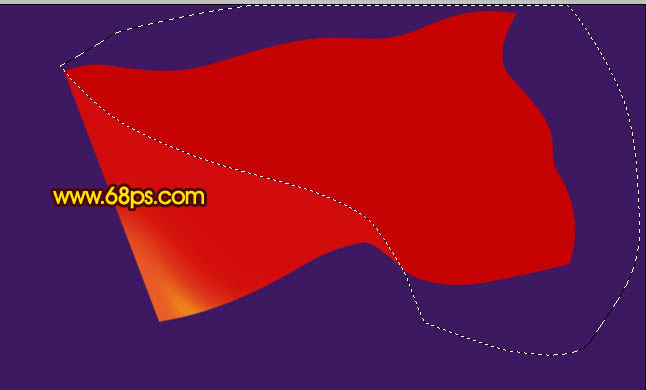
<图6>
7、新建一个剪切图层,用钢笔勾出下图所示的选区,羽化3个像素后填充红色,效果如下图。
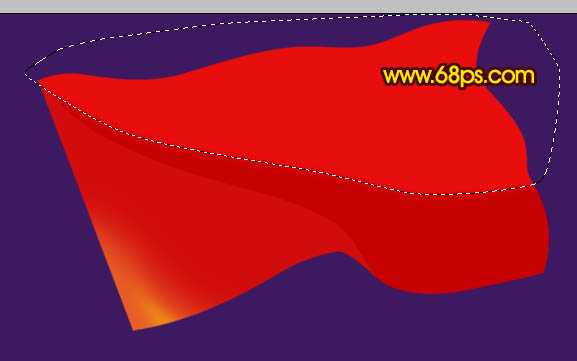
<图7>
8、同上新建一个剪切图层,用钢笔勾出左上角暗角部分的选区,羽化15个像素后填充暗红色,局部可以用加深工具稍微涂暗一点,大致效果如下图。
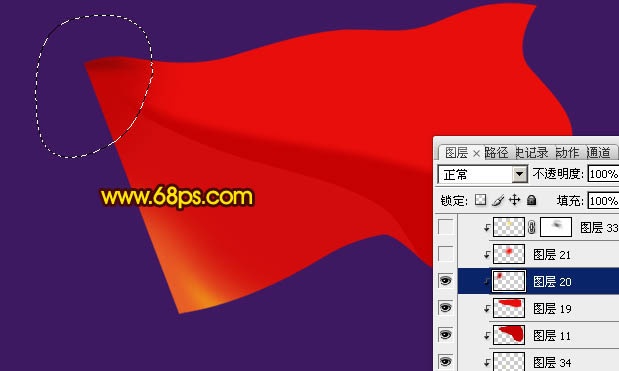
<图8>
9、新建一个剪切图层,用钢笔勾出中间高光部分的选区,羽化45个像素后填充鲜艳一点的红色,效果如下图。

<图9>
10、新建一个图层,再用钢笔勾出中间高光部分的选区,羽化25个像素后填充橙红色,效果如下图。

<图10>
11、同上的方法制作中间稍下部分的高光,局部需要用蒙版控制高光的范围,大致效果如下图。

<图11>
12、同上的方法制作右上角部分的暗部,注意过渡要自然。
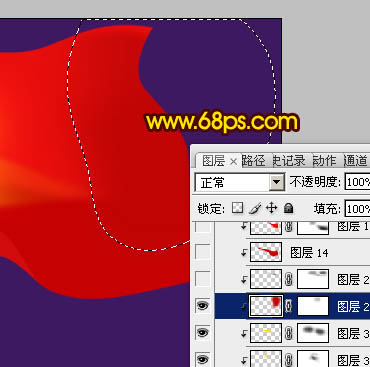
<图12>
13、再制作右上角褶皱部分的暗部,效果如下图。
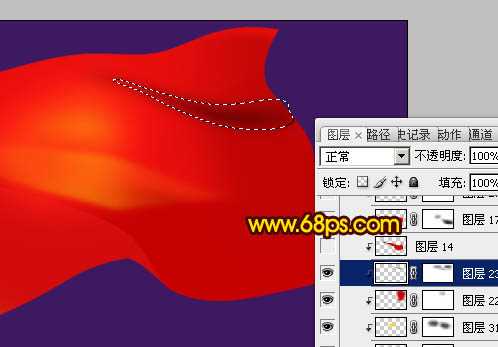
<图13>
上一页12 下一页 阅读全文
标签:
红色党旗
蝙蝠岛资源网 Design By www.hbtsch.com
广告合作:本站广告合作请联系QQ:858582 申请时备注:广告合作(否则不回)
免责声明:本站文章均来自网站采集或用户投稿,网站不提供任何软件下载或自行开发的软件! 如有用户或公司发现本站内容信息存在侵权行为,请邮件告知! 858582#qq.com
免责声明:本站文章均来自网站采集或用户投稿,网站不提供任何软件下载或自行开发的软件! 如有用户或公司发现本站内容信息存在侵权行为,请邮件告知! 858582#qq.com
蝙蝠岛资源网 Design By www.hbtsch.com
暂无Photoshop打造迎风飘扬的红色党旗的评论...
更新日志
2025年12月26日
2025年12月26日
- 小骆驼-《草原狼2(蓝光CD)》[原抓WAV+CUE]
- 群星《欢迎来到我身边 电影原声专辑》[320K/MP3][105.02MB]
- 群星《欢迎来到我身边 电影原声专辑》[FLAC/分轨][480.9MB]
- 雷婷《梦里蓝天HQⅡ》 2023头版限量编号低速原抓[WAV+CUE][463M]
- 群星《2024好听新歌42》AI调整音效【WAV分轨】
- 王思雨-《思念陪着鸿雁飞》WAV
- 王思雨《喜马拉雅HQ》头版限量编号[WAV+CUE]
- 李健《无时无刻》[WAV+CUE][590M]
- 陈奕迅《酝酿》[WAV分轨][502M]
- 卓依婷《化蝶》2CD[WAV+CUE][1.1G]
- 群星《吉他王(黑胶CD)》[WAV+CUE]
- 齐秦《穿乐(穿越)》[WAV+CUE]
- 发烧珍品《数位CD音响测试-动向效果(九)》【WAV+CUE】
- 邝美云《邝美云精装歌集》[DSF][1.6G]
- 吕方《爱一回伤一回》[WAV+CUE][454M]
